

|
Se você já tiver inserido algum produto no carrinho, ele aparecerá com um número superior a zero. Caso não tenha feito isso ainda, insira 1 ou mais produtos ao carrinho e prossiga. |
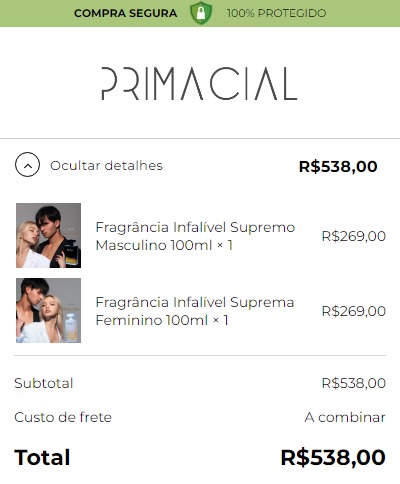
| Mesmo que você possa realizar isso posteriormente, é recomendado que você confira os itens inseridos ao carrinho nesta etapa. O campo designado ao uso de cupom aparecerá logo adiante. |
| Se você já possuir uma conta, bem possivelmente já estará vinculado a um CEP. Selecione a melhor opção. Essa é uma etapa para estimar um prazo e valores. |


| Caso você tiver algum cupom para inserir, este não será o valor final. Clique em Iniciar Compra. |
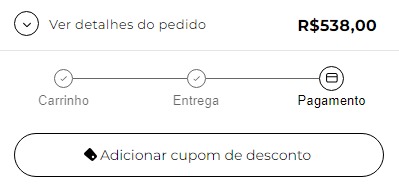
|
É importante atentar-se a disponibilidade do cupom. Em determinados períodos e condições, o cupom pode não estar disponível. Clique em "Adicionar cupom de desconto" e aplique. |
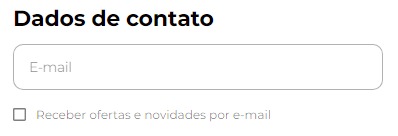
|
Atente-se aos dados informados. A inserção de dados incorretos está sujeito à política de entrega. Marcando a opçõa "Receber ofertas e novidades pelo e-mail", você estará por dentro de tudo o que vir na Primacial. |

|
É fundamental que tenha a inserção de um número válido de CPF durante o cadastro é importante para a emissão de sua nota fiscal. Ainda, é possível que você insira um endeço diferentente ao de cobrança. Para isso, desmarque a opção "Usar as mesmas informações de entrega". Clique em "Continuar para Pagamanto". |
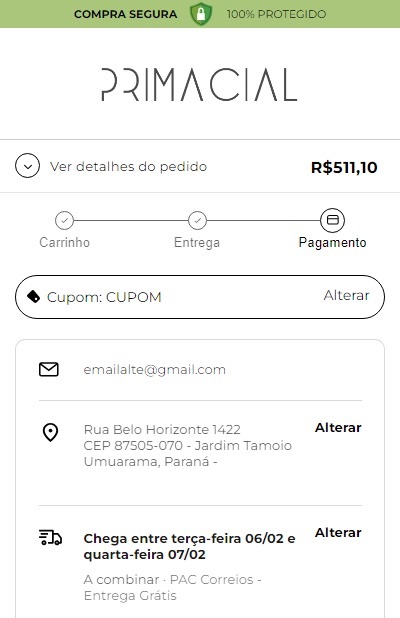
|
Esse é o momento para confirmar tudo: Quais produtos compõe seu pedido? O cupom está aplicado? Os dados, como e-mail e endereço estão corretos? Gostaria de manter a forma de envio? Caso esteja tudo correto, prossiga para a seleção da forma de pagamento. |
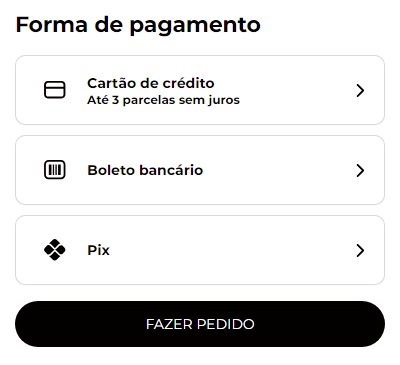
| Por fim, selecione a forma de pagamento pretendida, conclua o preeenchimento de informações (apenas no cartão de crédito) e clique em "Fazer Pedido". |
| Seu pedido será processado e, assim que pago, aprovado. Manteremos você informado até a liberação do Link de Rastreio, momento em que você receberá atualizações do andamento de seu pedido apenas por meio dele. Agradecemos por seu pedido ;) |
Se você desejar remover seu cupom aplicado anteriormente, deverá inserir o seguinte código no lugar dele: REMOVERCUPOM. Isso fará com que o desconto seja zerado.
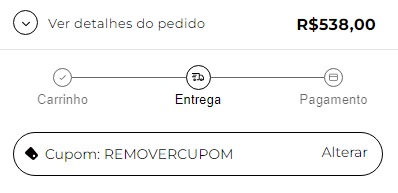

Possui alguma dificuldade? Clique no botão e fale com um especialista